AnyMP4 Конвертер видео для Mac специально разработан для любителей видео, которые используют компьютер Mac для конвертирования любого видео во все популярные видео и аудио форматы. Вы можете использовать это программное обеспечение для преобразования видео AVI в формат MPG.
MPG - это стандарт сжатия видео и аудио с потерями, предназначенный для сжатия необработанного цифрового видео и аудио CD с качеством VHS до 1.5 Мбит / с без чрезмерной потери качества. В настоящее время MPG стал наиболее широко совместимым форматом аудио / видео с потерями. в мире и используется в большом количестве продуктов и технологий.
Безопасная загрузка
Безопасная загрузка
После загрузки AnyMP4 Video Converter для Mac вы должны установить его на свой компьютер Mac. Если установка прошла успешно, вы обычно можете открыть программное обеспечение и проверить интерфейс.

Вы можете нажать кнопку «Добавить видео» на панели инструментов, чтобы загрузить оригинальное видео AVI в программное обеспечение. Если вам нужно добавить более одного видеофайла, выберите «Файл> Добавить папку». Добавленные видеофайлы будут показаны в списке «Имя файла».
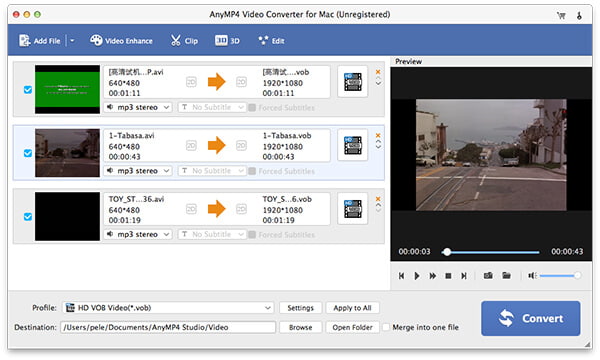
Затем выберите формат MPG из раскрывающегося списка «Профиль». Если вы не можете найти его, введите его в текстовую область, тогда программа автоматически найдет его для вас.

Одной из самых эксклюзивных функций этого программного обеспечения является функция настройки видеоэффектов. AnyMP4 Video Converter для Mac может помочь вам выполнить настройку видеоэффектов в соответствии с вашими потребностями. Он может помочь вам обрезать видео до нужной длины, обрезать видеокадр, чтобы удалить черные края, объединить видеоклипы вместе, добавить водяной знак, чтобы персонализировать видео, а также настроить яркость, насыщенность, оттенок, контраст и громкость видео.
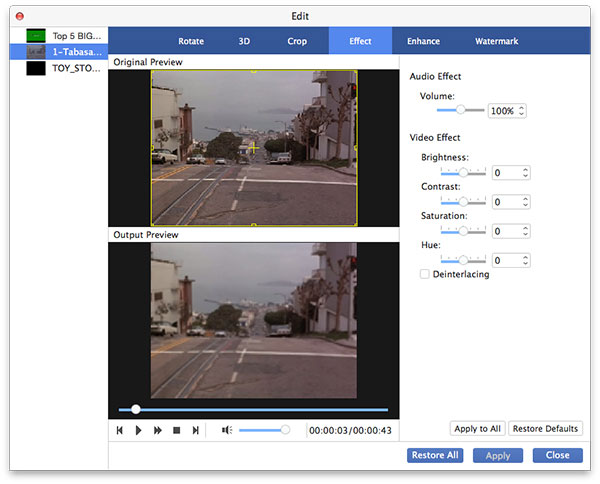
AnyMP4 Video Converter для Mac позволяет вам выбрать предпочитаемую звуковую дорожку и добавить субтитры к видеофайлу, если они доступны.

AnyMP4 Video Converter для Mac предназначен для достижения любого преобразования с быстрой скоростью. Нажмите кнопку «Преобразовать», чтобы начать преобразование AVI-видео в формат MPG.
